ING betaalbestanden uploaden
Opladen van XML-bestanden in Business’Bank
1. Menu Business’Bank. Na het inloggen kiest u de volgende optie op de startpagina: ‘Dagelijks bankieren > Mijn zichtrekeningen > Betaalbestanden > Importeer een bestand’.
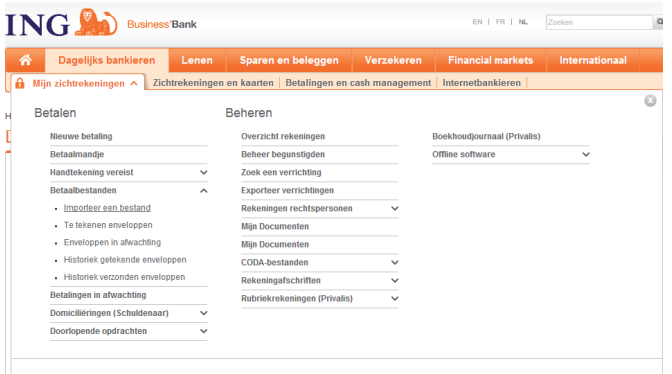
2. Selectie van een bestand met de eerste handtekening. U gaat als volgt te werk:
• Klik op ‘Browse’ en selecteer het bestand op uw harde schrijf.
• Kies het transactietype dat uw boekhoudprogramma genereert. Als u niet weet welke lay-out gegenereerd wordt, neemt u best contact op met de leverancier van uw boekhoudprogramma.
• Geef een referentie op van maximaal 12 tekens zodat u nadien kunt herkennen welk bestand u hebt doorgestuurd. Dit veld is verplicht.
Opgelet: u kunt dezelfde referentie slechts één keer per 24 uur gebruiken. Kiest u toch telkens dezelfde referentie, dan wordt dat bestand geblokkeerd en kan het niet gevalideerd worden.
3. Bestanden importeren
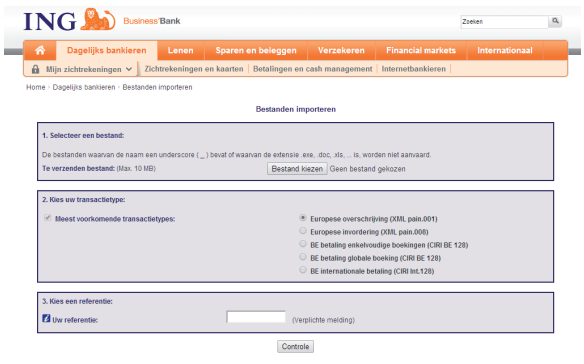
• Druk op ‘Controle’ zodat u een overzicht krijgt van alle gegevens die u hebt ingebracht en druk vervolgens op ‘Tekenen’ om het gekozen bestand door te sturen.
• U krijgt na het tekenen de melding dat u na enkele minuten de tweede handtekening kunt plaatsen om de betalingen uit te voeren.
• Tijdens deze periode gebeurt een controle op onderstaande gegevens:
− Is de structuur van het bestand correct?
− Is de inhoud van het bestand correct?
− Beschikt u over de nodige volmachten?
− Zijn de rekeningnummers van de begunstigden (voor een Europese Overschrijving SEPA) of van de schuldenaren (voor een Europese Domiciliëring SEPA) correct en bestaand?
Mocht u een foutief bestand geselecteerd en verstuurd hebben, dan kunt u dit achteraf nog steeds verwijderen. Een bestand wordt enkel gevalideerd na het ingeven van de tweede handtekening (validatie).
4. De tweede handtekening
Om de tweede handtekening te plaatsen gaat u naar ‘Dagelijks bankieren > Mijn zichtrekeningen > Betaalbestanden > Enveloppen in afwachting’.
U krijgt een overzicht van alle enveloppen die u hebt doorgestuurd. Eventueel worden de enveloppen opgesplitst per memodatum en per opdrachtgevende rekening voor Europese Overschrijving SEPA (of de te crediteren rekening in geval van Europese Domiciliëring SEPA).
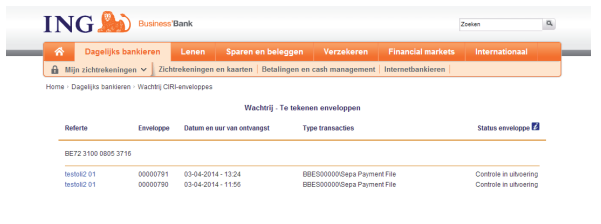
Druk op de referentie (in het blauw) die u zelf ingebracht hebt om een detail van het bestand te zien. U krijgt een overzicht met de gegevens van het bestand dat u verzonden hebt: opdrachtgevende rekening (of de te crediteren rekening in geval van Domiciliëring SEPA), het aantal orders, het totale bedrag, de uitvoeringsdatum en de status van de transactie.
Opgelet: als u bij de status van de transactie een andere status dan ‘Onvoldoende getekend’ ziet staan, neem dan contact op met onze helpdesk op 02 464 60 01 (optie 5).
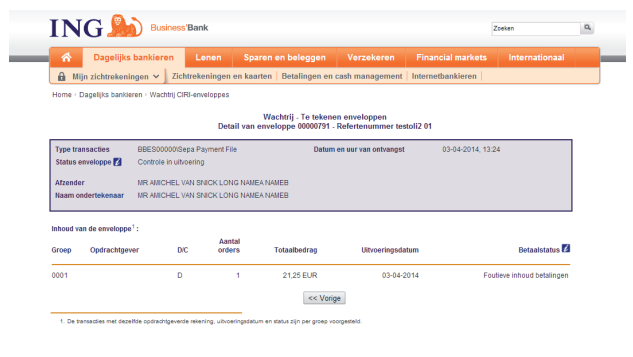
Als alle gegevens correct zijn, drukt u op ‘Controle van de enveloppe’.
5. Ondertekening van uw transactie
Opgelet voor Europese Domiciliëring SEPA in Business’Bank: meng niet het gebruik van manuele invorderingen (‘key in’) en invorderingen via de importmodule (‘upload’).